Jeg stoler på iPhone for at få mig rundt på de fleste steder, selv i min nuværende hjemby. Jeg har bare virkelig en dårlig sans for retning. Men lige siden fremkomsten af onlinekort og GPS -funktionen på min iPhone har jeg længtes efter muligheden for hurtigt at slå en adresse op på min Mac, trykke på en knap og få anvisningerne til at gå til min iPhone.
Det har aldrig været muligt før nu, med fremkomsten af OS X Mavericks og tilføjelsen af den nye Maps -app til Mac. Ideelt set skulle du bare kunne starte Maps, få et sæt retninger og derefter trykke på den lille Share -knap for at sende disse retninger til din bærbare enhed.
Jeg var da super skuffet, da jeg gik til at sende nogle retninger til min iPhone fra min Mac i dag og ikke kunne se min iPhone eller iPad angivet på listen Share.
Det, der ordnede det for mig, var at logge ud af iCloud på min Mac og derefter logge ind igen. Gå ind i din Systemindstillinger -app på Mac, der kører Mavericks, og klik på ikonet iCloud for at starte denne præferencepanel.
Når du er der, skal du klikke på knappen Log ud til venstre. Vær forberedt på at bekræfte hver bestemt iCloud -synkronisering, du bruger, fra listen til højre. Jeg beholdt alle de data, jeg fik valget at beholde, og slettede resten fra min Mac og regnede med, at iCloud stadig ville have alle mine data. Du skal også indtaste din admin -adgangskode, hvis du har Find My Mac aktiveret.
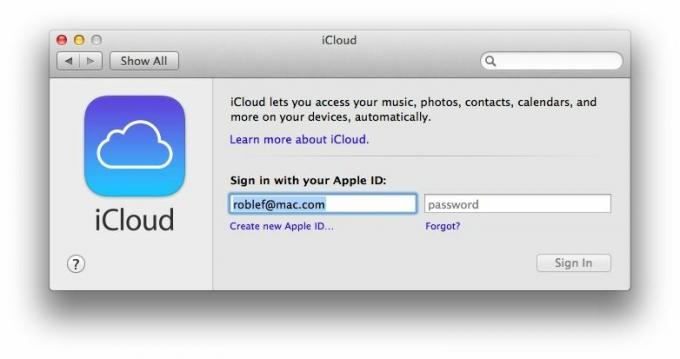
Når du har gennemgået hele processen, logger iCloud ud af sig selv. Det kan tage et par minutter, men når det roterende tandhjulsikon stopper, kan du se, at iCloud -præferenceruden er ændret. I stedet for en liste over alle iCloud -tjenesterne har du bare et felt til at indtaste dit Apple -id og din adgangskode. Gør det nu, og klik derefter på Log ind.
Klik på Næste for at aktivere de ønskede iCloud -tjenester, herunder Find min Mac, og indtast derefter dit Apple -id igen for at aktivere iCloud -nøglering. Tillad Find min Mac for at hjælpe dig med at finde din Mac, hvis du har aktiveret denne funktion i ovenstående trin. Du skal også anmode om godkendelse fra en af dine betroede enheder for at godkende din Mac.
Det er kedeligt, men det er det værd. Når jeg havde gjort alt det ovenstående, kunne jeg begynde at sende rutevejledning fra Maps på OS X Mavericks til min iPhone og iPads, der kører iOS 7. Ja!
Via: Apple -diskussioner
